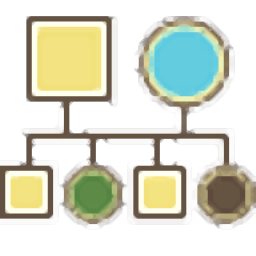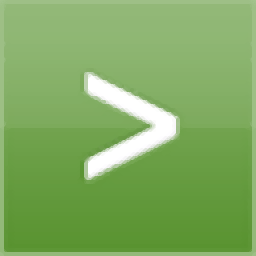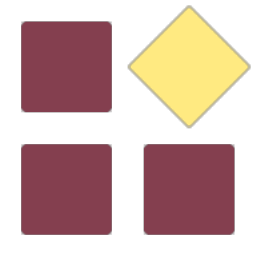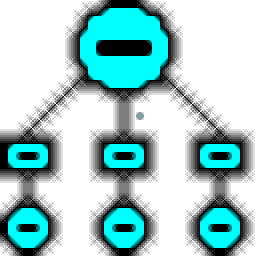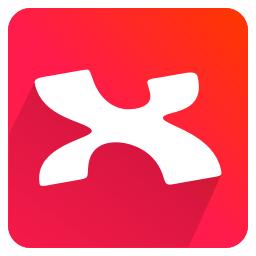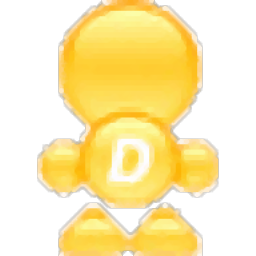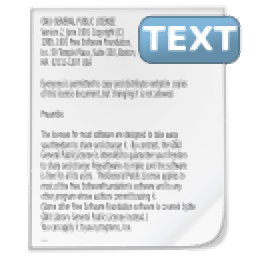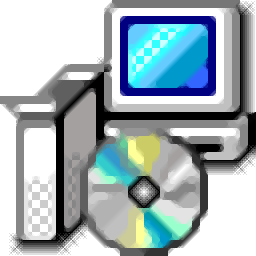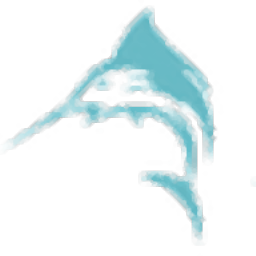Canon IJ Scan Utility(多功能扫描仪管理工具)
v5.2 免费版大小:61.55 MB 更新:2020/11/20
类别:信息管理系统:WinXP, Win7, Win8, Win10, WinAll
分类分类

大小:61.55 MB 更新:2020/11/20
类别:信息管理系统:WinXP, Win7, Win8, Win10, WinAll
Canon IJ Scan Utility是一款针对佳能而开发的IJ扫描工具,它是一个有用的扫描仪管理实用程序,可以帮助任何人完全控制其Cannon扫描仪并自动执行其提供的各种服务,该应用程序从零开始构建,以充分利用现代佳能扫描仪的优势,为家庭新手和经验丰富的用户提供了快速控制高质量扫描的能力;该应用程序具有易于使用的工具,可优化照片的扫描技术以保留最大的视觉细节,文档(以锐化文本以使其更具可读性),具有多个元素的纸张,甚至包括从不同纸张收集的数据拼接等功能到单个输出文件中;用户可以安装一个独立的字典文件来启用佳能IJ扫描实用程序可以更可靠地检测以简体中文,繁体中文和韩文编写的文本并执行OCR服务!
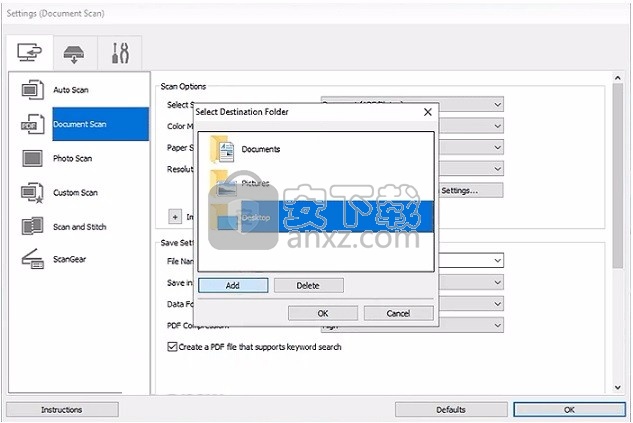
该应用程序还促进了自动扫描按钮的使用,该按钮将自动检测其在纸张上检测到的内容类型
并帮助您以数字文件的形式最好地再现纸张。
还可以与许多流行的Windows程序集成,使您能够直接从这些应用程序中激活扫描和查看文件预览。
使用此直观的应用程序,可以简化在佳能打印机上扫描文档的过程。
轻松访问优化的预设,以扫描文本文档,照片和其他文档类型。
内置OCR,可扩展支持简体中文,繁体中文和韩文。
与流行的文本和照片编辑应用程序集成。
对网络设备设置实用程序的可选支持,用于通过本地网络扩展佳能扫描仪访问。
简化的界面,针对新手和经验丰富的用户进行了优化。
适用于所有现代版本的Windows OS。100%免费!
该应用程序是一个小型应用程序,可以在几秒钟内将其安装在Windows操作系统上。
您所需要做的就是按照屏幕上的指导进行操作,该应用程序将移至本地存储并准备使用。
该应用程序带有功能齐全的卸载程序,可以从本地存储中成功删除其所有文件。
首次启动佳能IJ扫描实用程序后,非常精简的用户界面将为您带来欢迎
该界面特别适合希望快速访问纸张扫描的新手和经验丰富的用户服务。
自动,文档,照片,自定义,Stich,ScanGear,OCR和电子邮件
应用程序窗口的主要区域带有非常大的描述性按钮以及几个辅助数据点
例如检测到的扫描仪列表,说明和设置按钮。
如果未从此应用程序中检测到扫描仪,请确保已安装正确的驱动程序,并且扫描仪已正确连接到PC。
该应用程序的设置为您可能使用的每种类型的文档提供了许多非常复杂的自定义选项。
设置分为六个选项卡-自动扫描,照片扫描,文档扫描,自定义扫描,扫描以及Stich和ScanGear。
1、用户可以点击本网站提供的下载路径下载得到对应的程序安装包
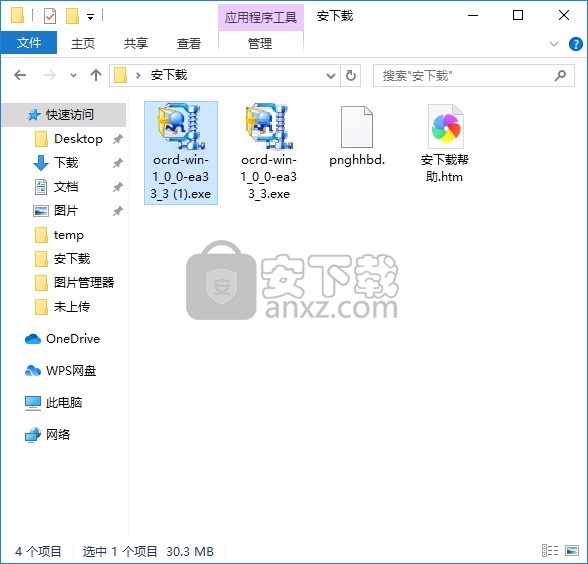
2、只需要使用解压功能将压缩包打开,双击主程序即可进行安装,弹出程序安装界面
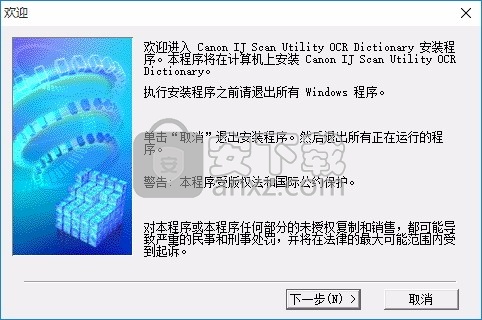
3、同意上述协议条款,然后继续安装应用程序,点击同意按钮即可
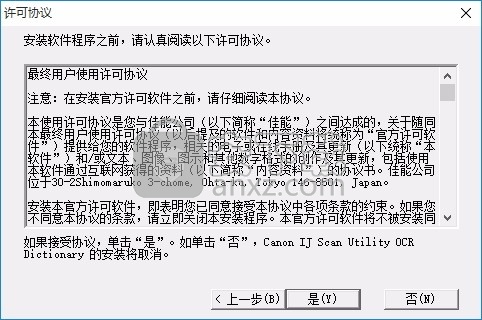
4、根据提示点击安装,弹出程序安装完成界面,点击完成按钮即可

佳能开发了佳能 Scan Utility软件,只需单击一下即可轻扫描文档或照片。
该软件包含在驱动程序包中,并在安装打印机驱动程序时自动安装。
使用该软件可以节省大量时间并减少所需的工作量。
它将扫描的数据自动保存在预设文件夹中,从而无需通过计算机搜索扫描的文件并将其保存。
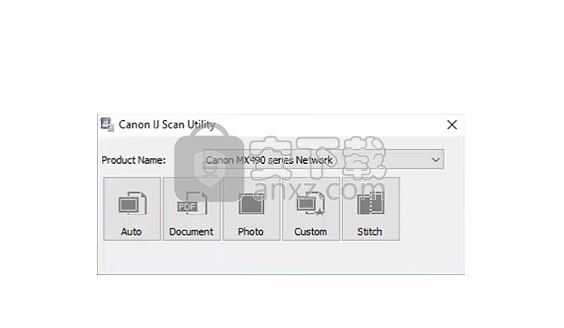
扫描的图像也可以与其他应用程序集成。
您可以从扫描的图像中提取文本,也可以将扫描的数据附加到电子邮件中。
您可以使用预先保存了“我的收藏”设置的稿台扫描文档可以将常用设置另存为收藏夹
并轻松应用于扫描的图像该实用程序还可以一次扫描多个项目。
从压板同时扫描的两个图像可以分别保存。
佳能 IJ Scan Utility Mac High Sierra
Mac High SierraScan操作系统支持 Utility件。
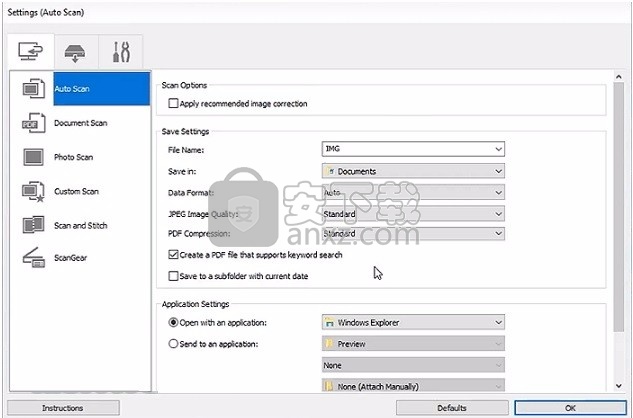
如果您已经安装了MP驱动程序,请检查是否安装了扫描实用程序。
如果未安装实用程序,请转到制造商的站点并输入打印机型号。
转到“软件部分,然后选择“1J扫描实用程序用(.pkg扩展名)找到下载的文件,然后双击它。
现在将文件挂载在磁盘映像上。让我们进一步了解佳能J扫描实 Mac用程序 High Sierra
现在双击Mounted Image,在打开的文件夹中查找打包的文件,然后单击该文件两次以开始安装。
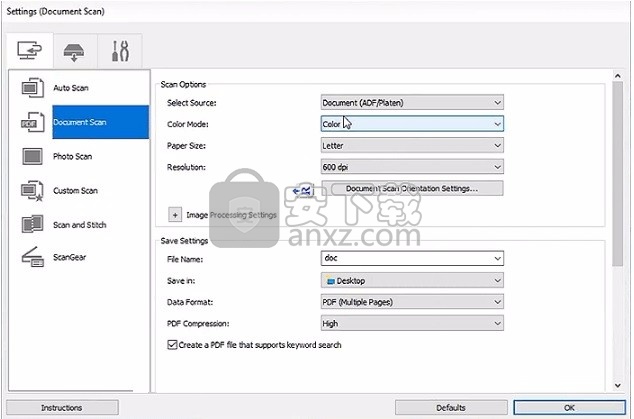
下载并安装IJ Scan Utility
请按照以下步骤开始下载过程:
在搜索框中输入扫描仪型号。
型号名称因国家/地区而异。仅列出美国的型号。
当您的模型出现在搜索框下方时,点击。 这将带您进入扫描仪的支持页面。
在“驱动程序和下载”下,确保在下拉列表中选择了您的操作系统。
在“驱动程序”选项卡中,找到设备的MP驱动程序,然后选择 右侧的“ 选择”按钮。
在IJ扫描工具包含在MP驱动程序包。
选择 下载 将文件保存到您的计算机。
下载完成后,双击文件开始安装。。
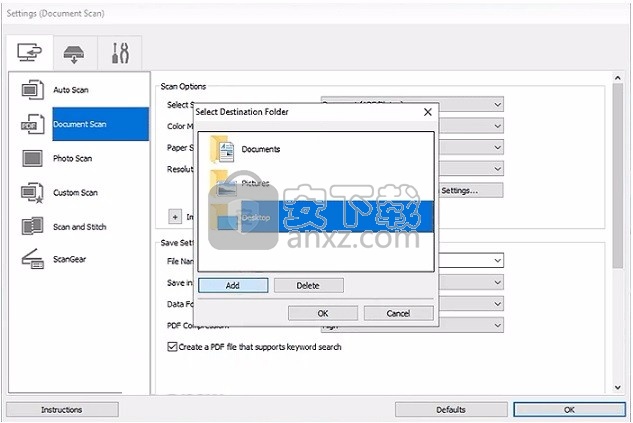
Chrome用户注意事项
如果您在使用Chrome浏览器时无法从我们的网站下载任何文件,请使用其他网络浏览器(Firefox,Edge,Safari等)。
对于由此带来的任何不便,我们深表歉意。
运行IJ Scan Utility
请按照以下步骤运行IJ Scan Utility:
Windows 10: 从开始菜单中,选择 所有应用程序 > Canon Utilities > IJ Scan Utility。如果看不到,请 在搜索栏中键入 IJ Scan Utility。
Windows 8 / 8.1: 在“开始”屏幕上 选择 IJ扫描实用程序。如果未显示IJ Scan Utility,请选择搜索超级按钮 ,然后搜索 IJ Scan Utility。
Windows 7 / Windows Vista / Windows XP: 从开始菜单中,选择 所有程序 > Canon Utilities > IJ Scan Utility > IJ Scan Utility。
如果在开始菜单中没有看到IJ扫描实用程序,则可以在这里找到它:C:\ Program Files(x86)\ Canon \ IJ Scan Utility \ SCANUTILITY.EXE
网络环境
如果您有多个扫描仪,或者从USB连接更改为网络连接,则需要通过IJ Scan Utility设置网络环境。
有道云笔记 信息管理113.77 MB8.0.70
详情为知笔记 v0.1.103 信息管理61.33 MB0.1.103
详情Efficient Efficcess Pro(个人信息管理软件) 信息管理31.3 MBv5.60.555 免费版
详情originpro8中文 信息管理123 MB附安装教程
详情鸿飞日记本 2009 信息管理0.55 MB
详情竞价批量查排名 信息管理73.5 MBv2020.7.15 官方版
详情Scratchboard(信息组织管理软件) 信息管理17.1 MBv30.0
详情Fitness Manager(俱乐部管理软件) 信息管理52.1 MBv9.9.9.0
详情Abelssoft MyKeyFinder 2020 信息管理6.35 MBv9.2.40
详情nvivo 20中文 信息管理575 MBv20.2.0.426 附安装教程
详情GenoPro 2019(家谱和基因图创建工具) 信息管理8.2 MBv3.0.1.5 中文
详情Splunk Enterprise(数据分析软件) 信息管理149 MBv6.4.3 免费版
详情endnote x9.1中文版下载 信息管理107.0 MB附安装教程
详情超级便笺本 V2.5 绿色 信息管理0.5 MB
详情The Journal(日记软件) 信息管理30.1 MBv7.0
详情Statgraphics Centurion19(数据可视化分析软件) 信息管理188 MBv19.1.2 附激活教程
详情ibm spss amos 26 信息管理168 MB附安装教程
详情移盘检索精灵 4.2 信息管理1.00 MB
详情思维导图 The Brain 7.0.4.1 简体中文专业 信息管理19.00 MB
详情有道云笔记电脑版 4.0 去广告绿色版 信息管理13.00 MB
详情A+客户端(房源管理系统) 信息管理49.6 MBv1.0.95 官方版
详情endnote x9.1中文版下载 信息管理107.0 MB附安装教程
详情船讯网船舶动态查询系统 信息管理0 MB2020 官方版
详情网文快捕 (CyberArticle) v5.5 中文 信息管理22.00 MB
详情中兴zte td lte 信息管理18.9 MBv1.2.2.17 官方最新版
详情Canon IJ Scan Utility(多功能扫描仪管理工具) 信息管理61.55 MBv5.2 免费版
详情第二代居民身份证读卡软件 信息管理4.25 MBv2.7.5 官方版
详情ZKTeco居民身份证阅读软件 信息管理76.2 MBv2.0.0.62 标准通用版
详情noteexpress(文献管理软件) 信息管理82.7 MBv3.2.0.7350
详情初妆助手 信息管理43.4 MBv2.0.0.22 官方版
详情思维导图软件 XMind 8 Update 8 中文注册版 信息管理179.00 MB
详情鼠标连点器 信息管理32.4 MBV2.0 绿色版
详情Review Manager(meta分析与数据记录软件) 信息管理56.35 MBv5.3.5 免费版
详情用户名批量生成器 绿色版 信息管理2.00 MB
详情originpro 2021 信息管理527 MB附安装教程
详情个人电子书架 Calibre v3.28 简体中文版 信息管理55.00 MB
详情Text Statistics Analyzer(文本统计分析器) 信息管理1.72 MBv2.4 汉化特别版
详情网文快捕(CyberArticle) 信息管理11.5 MBv6.0
详情任务规划 EssentialPIM Pro 信息管理31.9 MBv8.54.0 中文注册版
详情Advanced Office Password Recovery(密码恢复工具) 信息管理42.85 MBv6.50 免费版(附带序列号)
详情畅邮(Dreammail Pro) 信息管理63.43 MBv6.5.0.6 官方版
详情剑鱼论坛系统 信息管理3.11 MBv3.5.0 官方版
详情Joplin(笔记记录与待办事项管理器) 信息管理180.27 MBv2.6.7
详情超级通讯王(SuperPIM) 1.94.621 正式注册版 信息管理0 MB
详情轻量级笔记 CintaNotes Pro 3.8.0 中文版 信息管理10.00 MB
详情网文任我存 1.6.0.2 多国语言注册版 信息管理2.18 MB
详情网文快捕 (CyberArticle) v5.5 中文 信息管理22.00 MB
详情中华通讯录 5.8.109 Build 注册版 信息管理3.00 MB
详情Snappy Fax 2000 V3.55.5.4 信息管理6.34 MB
详情友情强档 WinPIM 15.30.4331 中文绿色企业版 信息管理11.00 MB
详情